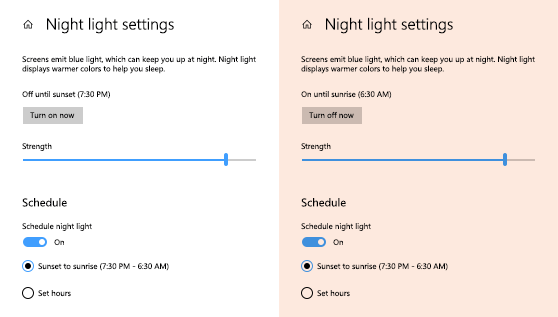Teie seadme ekraan kiirgab sinist valgust – sellist tüüpi valgust, mida näete päevasel ajal – ning see võib teid öösel ärkvel hoida. Uinumise soodustamiseks lülitage sisse öövalgustus, mis muudab ekraani värvid soojemaks, et teie silmi säästa. Öövalgustus pole saadaval, kui teie seade kasutab teatud kindlaid draivereid (DisplayLink või Basic Display).
Öövalgustuse automaatseks sisselülitamiseks tehke järgmist.
-
Valige Start ja sisestage otsinguväljale sätted. Valige Sätted > Süsteem > Kuva > öövalgustus.
Kui öövalgustuse lüliti on tuhm, peate võib-olla värskendama kuvadraiveri. Lugege artiklit Draiverite käsitsi värskendamine Windowsis. -
Lülitage sisse säte Öövalgustuse ajastamine. Seejärel valige kas Päikeseloojangust päikesetõusuni või valige Määra tunnid ja sisestage kohandatud ajad, millal öövalgustus tuleks sisse ja välja lülitada.
Öövalgustuse sätete
avamine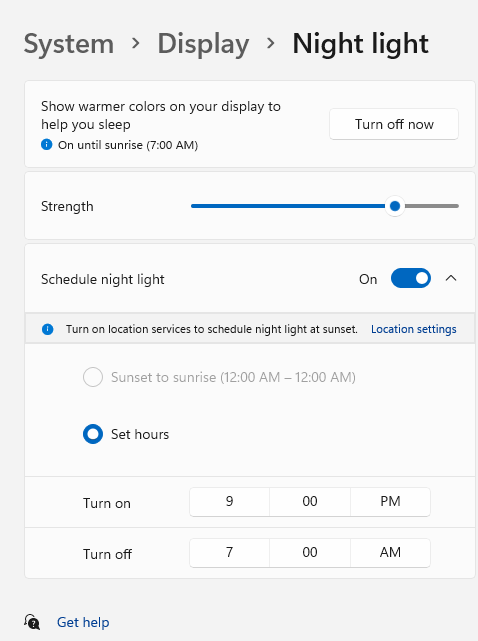
Näpunäide.: Öövalgustuse lisamiseks kiirsättena valige tegumiriba paremas servas ikoon Võrk ja seejärel valige Kiirsätete redigeerimine > Lisa > Öövalgustus > Valmis.
Öövalgustuse automaatseks sisselülitamiseks tehke järgmist.
-
Valige Start > Sätted > Süsteem > Kuva > öövalgustuse sätted. Kui öövalgustuse lüliti lingi kohal on hall, proovige värskendada kuvadraiverit. Lugege artiklit Windows 10 draiverite värskendamine.
-
Lülitage säte Öövalgustuse ajastamine jaotises Ajakava asendisse Sees. Seejärel valige kas Päikeseloojangust päikesetõusuni või valige Määra tunnid ja sisestage kohandatud kellaajad öövalgustuse sisse- ja väljalülitamiseks.
Öövalgustuse sätete
avamine